
通过功能区“输出”选项卡的“输出为DWF/PDF”面板,可以快速创建DWF、DWFx和PDF文件以及替代页面设置选项,而无需更改默认PC3驱动程序或重置页面设置选项。
“输出为DWF/PDF”面板的“输出”下拉列表框用于指定要输出图形中的哪些内容,即指定要将图形的哪部分输出为DWF、DWFx或PDF文件。如果正处于图纸空间(布局)中,那么可以从该下拉列表框中选择“当前布局”或“全部布局”选项,如图11-39a所示。如果正处于模型空间中,则可以从该下拉列表框中选择“显示”“窗口”或“范围”选项,如图11-39b所示。上述各输出内容选项的功能含义说明如下。
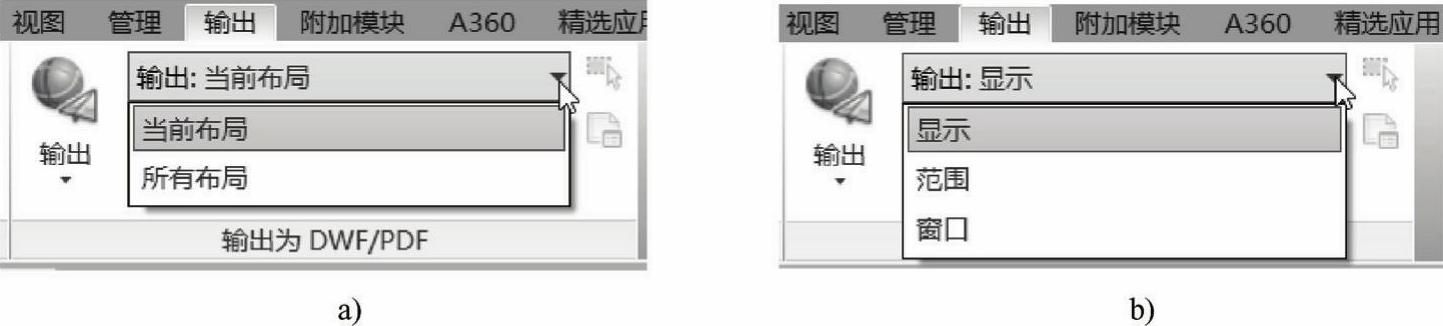
图11-39 设置输出内容
a)处于图纸空间中时 b)处于模型空间中时
●“当前布局”:仅输出当前布局,此选项仅在图纸空间中提供(可用)。
●“所有布局”:输出所有布局,此选项仅在图纸空间中提供(可用)。
●“显示”:在当前显示中输出对象,此选项仅在模型空间中提供(可用)。
●“范围”:在图形范围中输出对象,此选项仅在模型空间中提供(可用)。(www.daowen.com)
●“窗口”:在指定窗口中输出对象,此选项仅在模型空间中提供(可用)。选择此选项时,需要从模型空间中指定两个对角点来指定输出的窗口区域。
在“输出为DWF/PDF”面板的“页面设置”下拉列表框中可以选择“当前”选项或“替代”选项(见图11-40),以使用当前图形页面设置选项或替代当前选项将对象输出为DWF、DWFx或PDF文件。当选择“替代”选项时,系统弹出图11-41所示的“页面设置替代”对话框,从中指定页面设置替代设置。在退出应用程序之前,替代设置将保留,因此每次输出为DWF、DWFx或PDF文件时,均无需重置替代。也允许用户在需要时单击位于“页面设置”下拉列表框右侧的“页面设置替代”按钮  来打开“页面设置替代”对话框。
来打开“页面设置替代”对话框。
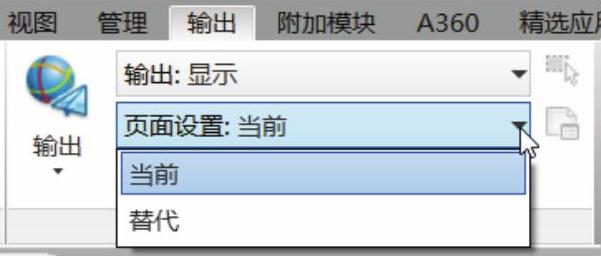
图11-40 指定页面设置选项
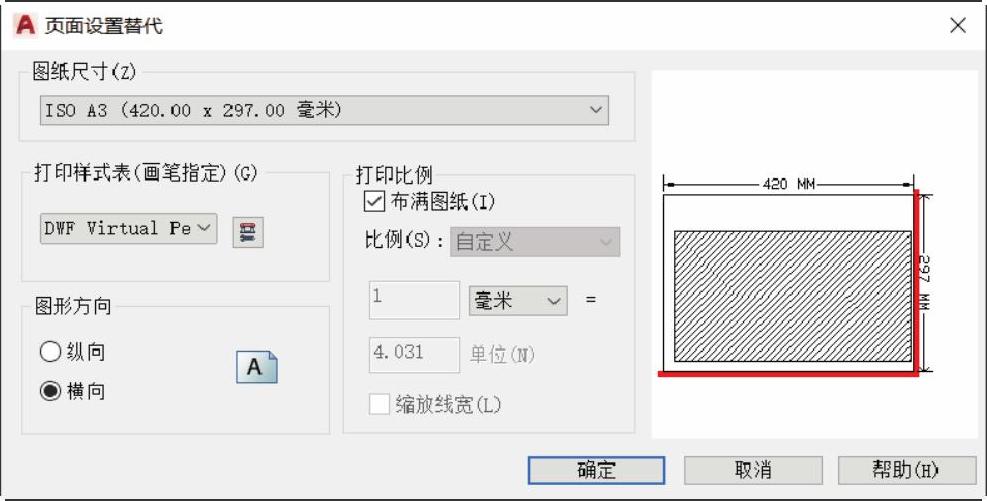
图11-41 “页面设置替代”对话框
如果在“输出为DWF/PDF”面板中单击“预览”按钮  ,则输出前在预览窗口中显示对象。
,则输出前在预览窗口中显示对象。
免责声明:以上内容源自网络,版权归原作者所有,如有侵犯您的原创版权请告知,我们将尽快删除相关内容。






